毛笔写字效果动画PPT课件
- 格式:ppt
- 大小:1.31 MB
- 文档页数:10


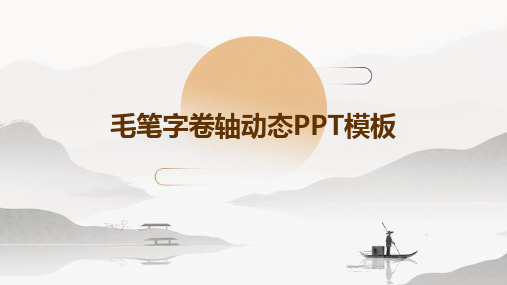



ppt如何制作毛笔字写字效果输入汉字:打开PPT软件,在菜单栏单击“插入”——文本框——横排文本框。
2在文本框中输入要设计毛笔字动画的文字,如图所示。
3在文本框边框上面单击右键选择“另存为图片”,如图所示。
4在弹出的“另存为图片”对话框中选择好路径,并单击“保存”按钮。
END拆分汉字:1用Photoshop软件打开光彩保存好的文字图片,如图所示。
2用套索工具选取第一个笔画,然后按住“Ctrl+C”键复制选区。
3新建一个背景色透明的图像文件,然后把刚才复制的笔划粘贴到上面。
4把制做好的图片存储为PNG格式的图片,用同样的方式吧其他笔画也存储为单独的PNG 格式图片。
END制作动画:在PPT中依次倒入刚才拆分好的笔划,并放置好笔划的位置,如图所示。
按住“Ctrl”键依次单击每个笔划,选择所有笔划图片,单击“动画”——自定义动画——添加效果——进入——擦除。
动画都设置为“之后”、方向为笔画方向、速度为中速。
4现在动画就制作好了,我们在预览模式下可以看到。
怎样实现PPT中的图片放大或缩小经常可以看到优秀的PPT文档里会有一种好看的效果,一张幻灯片就可以实现多张图片的演示,而且单击后能实现自动放大的效果,再次单击后还原。
那么如何实现PPT中的图片放大或缩小呢?下面开始介绍方法:工具/原料以powerpoint2003为例步骤/方法第一步:打开准备好的powerpoint文档,然后单击“插入”菜单中的“对象”命令,选择“Microsoft powerpoint演示文稿”。
第二步:在插入的演示文稿对象中插入一幅图片,在演示文稿的对象里调整图片需要放大的比例。
例如下图是调整为幻灯片的一半大小,并显示在中间。
第三步,退出对象的编辑,将图片调整为初始大小及相应的位置。
此时幻灯片已经实现了图片的放大与缩小效果,点击小图,图片放大,再次点击,图片还原。
步骤阅怎样制作滚动文字框在使用PowerPoint制作幻灯片时,利用控件工具中的文本框,可以帮组我们解决文字过多或者空间不够的问题。